Google関連おすすめGoogle Chrome Extention(拡張機能)
- QRコード生成〔QR-Code Tag Extension / QRcode maker〕
- ウィンドウリサイズ〔Window Resizer〕
- facebookの写真ズーム〔B Photo Zoom〕
Chromeにインストールしている拡張機能の中から、便利でおすすめなものをご紹介します。 拡張機能はあまりたくさん入れ過ぎるとChromeが重くなりますので、使わない拡張機能はChromeの[設定]-[拡張機能]から「有効」のチェックをはずしておくとよいです。
QRコード生成
QR-Code Tag Extension / QRcode maker
2012/4/20
現在閲覧しているページのURLのQRコードを生成してくれるChrome拡張機能。 PCでみているページを、スマートフォンでみたいなといった場合によく使ってます。 いちいちURLをメールで送らなくても、生成したQRコードをスマートフォンのQRコードリーダーで読み取るだけでなのでらくちん。
QR-Code Tag Extension
インストールすると下図のようにQRコードアイコンがブラウザのバーに表示されます。 クリックすると、QRコードが表示され、QRコード画像を、FacebookやTwitterでシェアしたり、QRコードを画像保存できます。
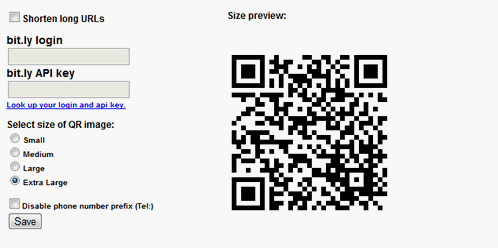
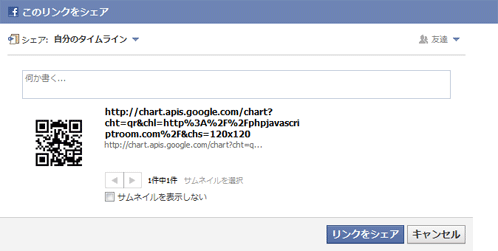 Facebookでシェア
Facebookでシェア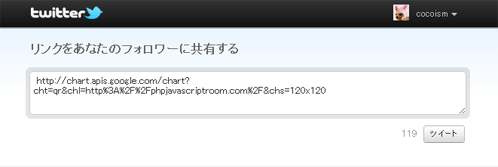 Twitterでシェア
Twitterでシェア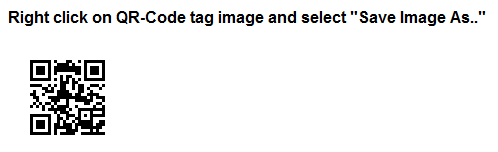 保存
保存オプションで、bit.lyのAPIキーを登録してbit.ly短縮URLでQRコードを生成したり、QRコードの画像サイズを指定できます。
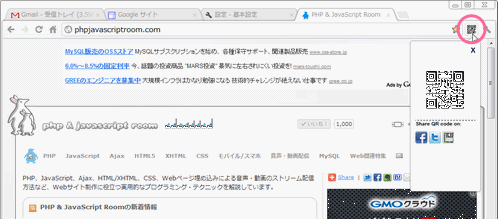 オプション
オプションQRcode maker
インストールすると下図のようにQRコードアイコンがブラウザのバーに表示されます。 クリックすると、QRコードが表示されます。 QRコード画像は250x250、175x175、100x100の3種類から選択できます。
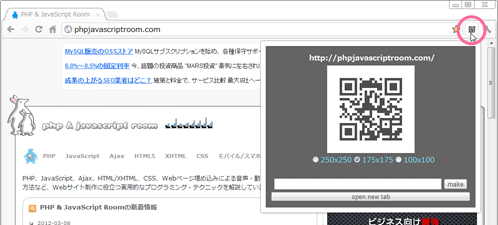
入力欄に任意のURLを入力して【make】ボタンをクリックすると、指定したURLのQRコードを生成できます。
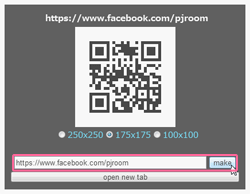
また、【open new tab】ボタンをクリックすると、QRコード画像が別窓で開きます。 ここから右クリックでローカルに保存できます。
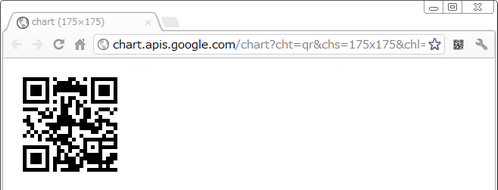
ウィンドウリサイズ
Window Resizer
2012/4/20
Window Resizer
指定したサイズにウィンドウをリサイズできるChrome拡張機能。 スマートフォン、タブレット、PCなど様々なデバイスの解像度でブラウザチェックする場合に便利です。
インストールすると下図のようにウィンドウアイコンがブラウザのバーに表示されます。
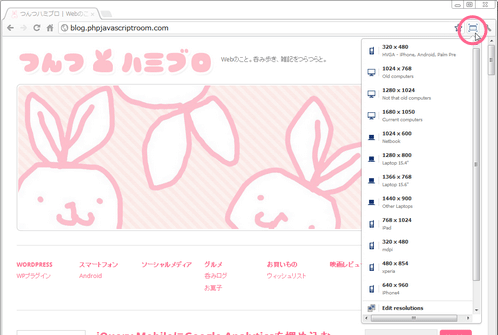
クリックして展開したメニューからウィンドウサイズを選択するだけで、現在のウィンドウがリサイズされます。
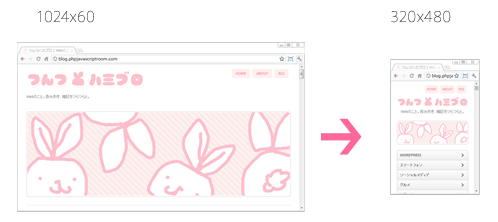
オプションで、任意のサイズを登録しておくこともできます。
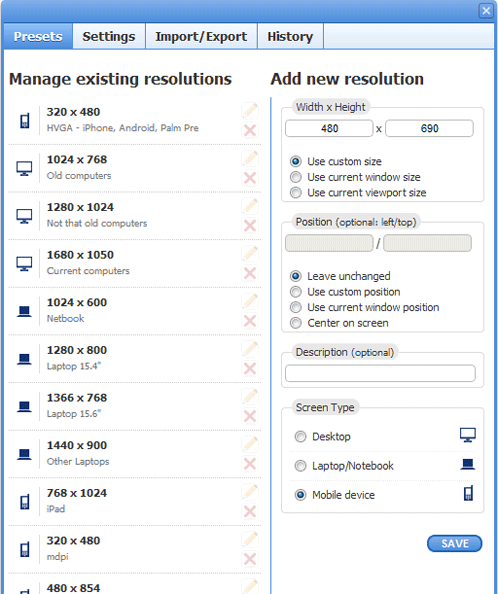
facebookの写真ズーム
B Photo Zoom
2012/4/20
FB Photo Zoom
Facebookのタイムライン上のプロフィールアイコンや写真などの画像にマウスオーバーすると、元画像をホバー表示してくれるChrome拡張機能です。 画像をクリックしなくても、原寸大の画像がその場で見れるのでさくさく閲覧できます。
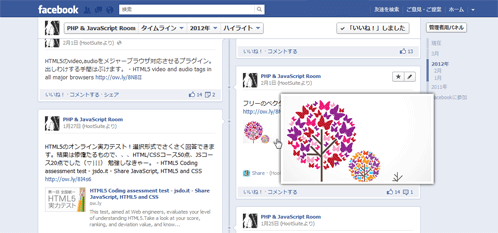
インストールしてからFacebookにログインすると、画面の右下に下図のようなアイコンが表示されます。 このアイコンが表示されている間は常に、画像ホバーで拡大表示されます。
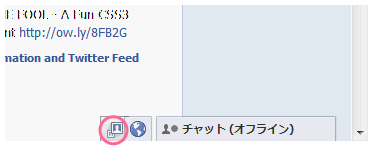
一時的にこのズーム機能を無効書いておきたい場合は、画面右下のアイコンからON/OFFをクリックで切り替えられます。